

/英文/

/简体中文/
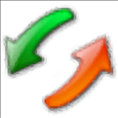
/英文/

/英文/

/简体中文/

/简体中文/

/简体中文/

/英文/

/简体中文/

/英文/
 7-zip下载v18.03 简体中文美化版
7-zip下载v18.03 简体中文美化版 Bubble Math(泡泡数学)v1.0 电脑版
Bubble Math(泡泡数学)v1.0 电脑版 EditPad Pro(多功能文本编辑器)v7.65 中文版
EditPad Pro(多功能文本编辑器)v7.65 中文版 Easy Equation Solver(在线方程式计算器)v1.8 官方版
Easy Equation Solver(在线方程式计算器)v1.8 官方版 ScanTransfer(无线传输工具)v2018 官方版
ScanTransfer(无线传输工具)v2018 官方版 彗星QQ资源文件读取器v2.1 绿色免费版
彗星QQ资源文件读取器v2.1 绿色免费版 Flash Renamer(批量重命名软件)v6.9 官方版
Flash Renamer(批量重命名软件)v6.9 官方版 动书编辑器(motionbook)v2018 官方版
动书编辑器(motionbook)v2018 官方版 字由客户端v2.0.0.4 官方版
字由客户端v2.0.0.4 官方版 Notepad2书签版(Notepad2 Bookmark Edition)v5.1 官方版
Notepad2书签版(Notepad2 Bookmark Edition)v5.1 官方版Able Batch Converter是一款功能强大、简单实用的图片转换软件,该软件支持图片格式转换、图片预览、图片编辑等多种功能,使用这款软件用户可以添加各种格式的图片到软件上进行格式转换,同时用户可以对转换的图片进行预览,方便用户进行精准明确的图片格式转换,使用这款软件用户可以对转换的图片进行编辑,非常方便实用;Able Batch Converter软件还支持消除噪音、图片大小调整、旋转图片等操作,同时还可对照片的各项参数数据进行编辑设置,是一款非常方便实用的照片格式转换软件。

Able Batch Converter可以轻松地转换多个图形文件。
除此之外,您还可以直接在Able Batch Converter中编辑图像,以产生各种效果,例如旋转、翻转、调整大小、镜像、自动裁剪、过滤器、噪声消除、斜切、水印、边距、颜色增强等
Able批处理转换器可以以任何格式,支持超过90个文件格式,拍摄任意数量的图像,并在几秒钟内将其转换为二十种最流行的格式中的任何一种。
Able Batch Converter体积轻量、操作简单便捷
支持图像转换预览
支持指定TIFF图像格式的压缩类型自定义
颜色设置,指定所需的颜色空间
质量系数自定义,从1到100。值越大,图像质量越好,所需的结果内存也越大
JPEG压缩程序在压缩图像之前先对其进行平滑处理,可以提高压缩效果
1、完成软件安装双击软件弹出软件注册激活弹框,点击测试按钮即可进入软件图片转换界面
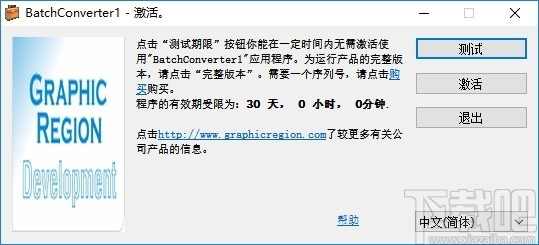
2、进入图片转换界面可以添加图片到软件上进行格式转换

3、点击添加文件按钮弹出图片管理弹框,点击选择图片即可进行图片添加
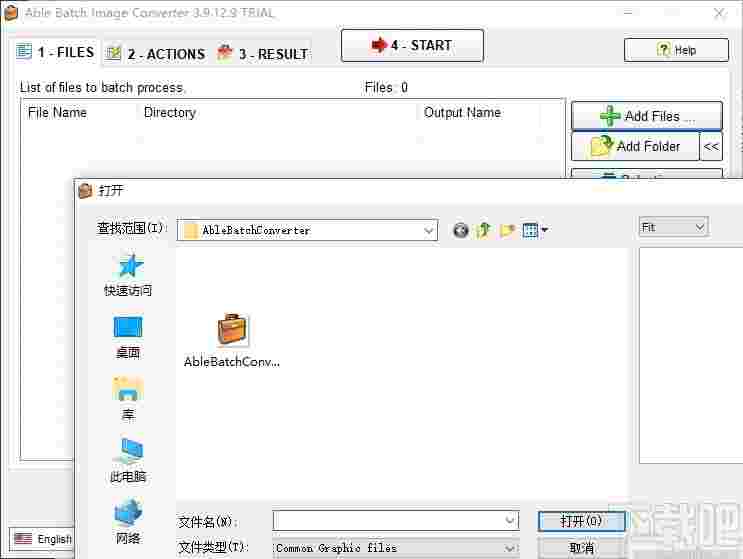
4、将图片添加到软件上后点击图片即可进行图片预览
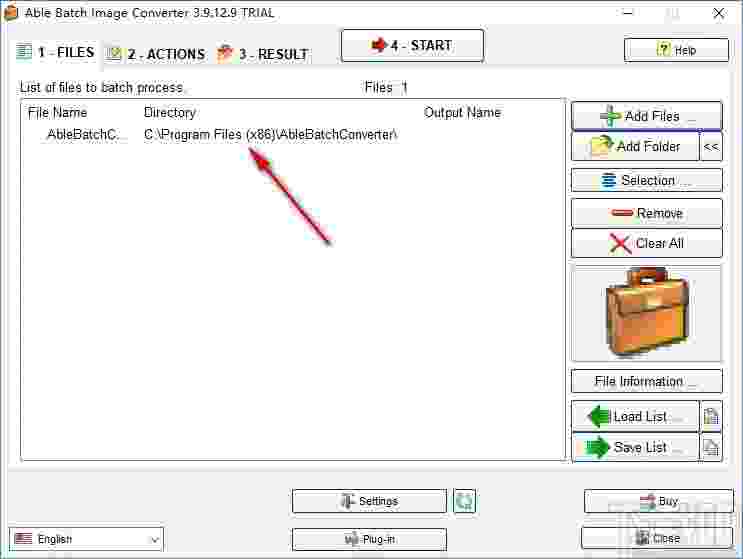
5、点击如同所示的按钮可以进行图片格式转换和输出
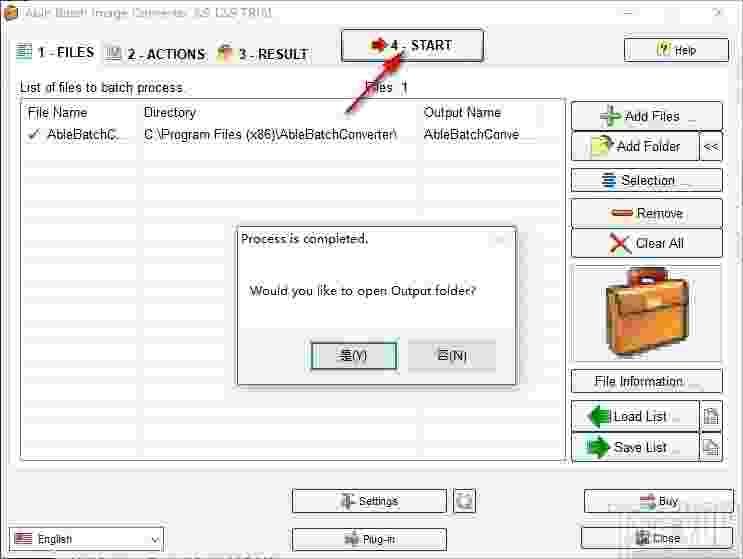
6、点击帮助按钮进入软件帮助界面,该界面可以进行软件帮助相关操作
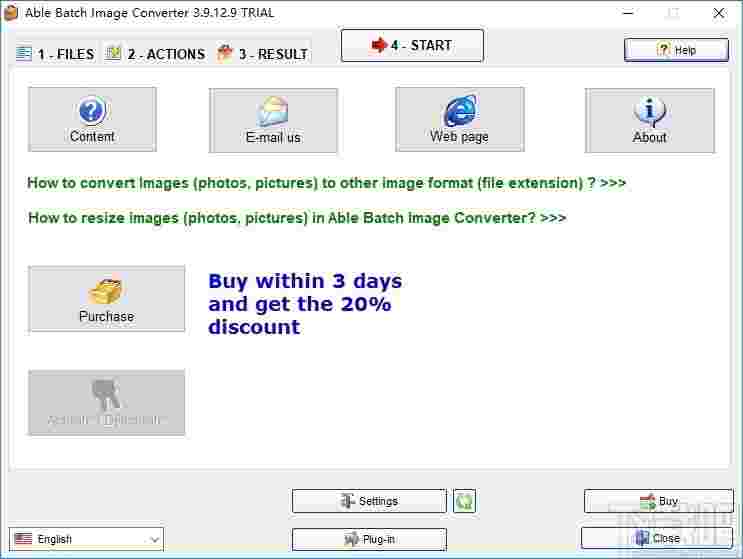
7、点击content按钮弹出软件本地教程指南,可以帮助用户快速熟练的使用该软件
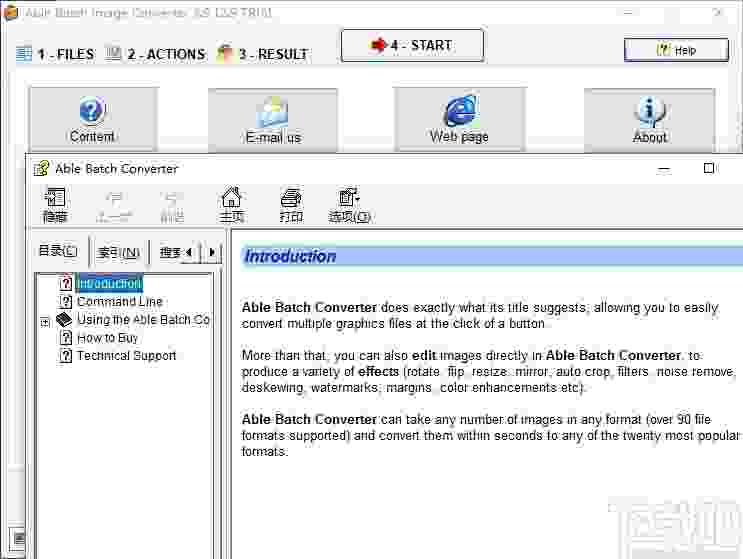
1、将文件添加到文件列表。
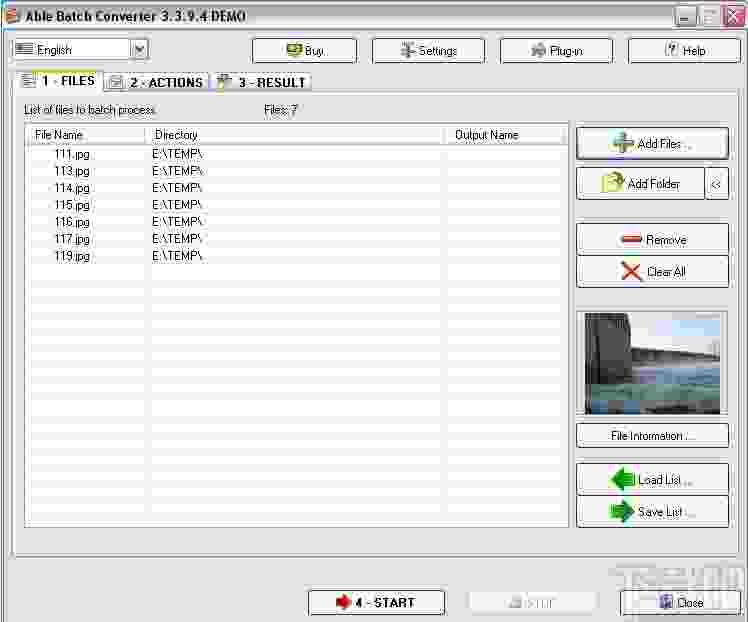
单击“添加文件”按钮添加要转换的文件。
单击“添加文件夹”按钮选择目录中的每个图像。
“删除”和“全部清除”将选择的文件取出。
单击“加载列表”按钮从文本文件加载“文件列表”。
单击“保存列表”按钮将“文件列表”保存到文本文件中。
将使用指定的操作处理“文件列表”中的所有文件。
要仅处理特定文件,可以突出显示不想处理的文件
然后使用“删除”按钮从列表中删除它们。
然后,可以使用所选操作处理其余文件。
2、将操作添加到操作列表(如果需要)
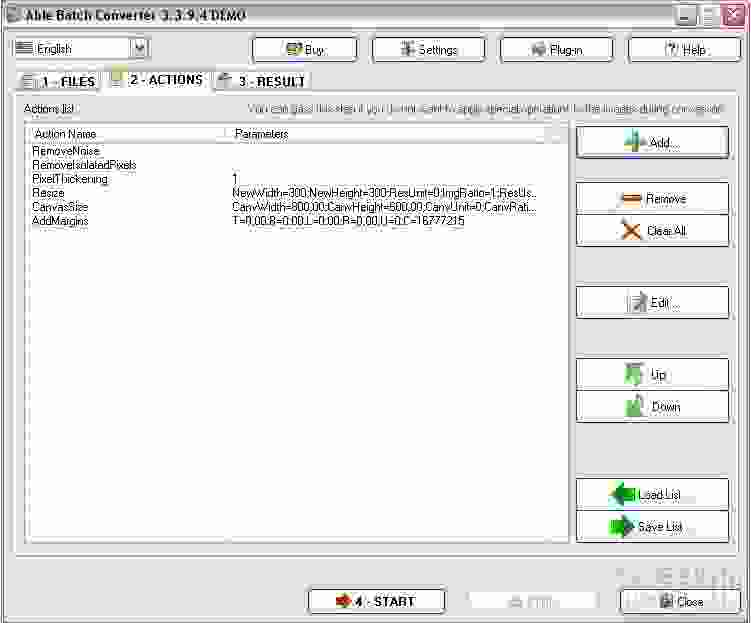
选择“操作列表”选项卡,在转换过程中对图像应用许多特殊操作(调整大小、旋转、移除噪波、自动裁剪等)。
按“添加…”按钮添加所需操作。
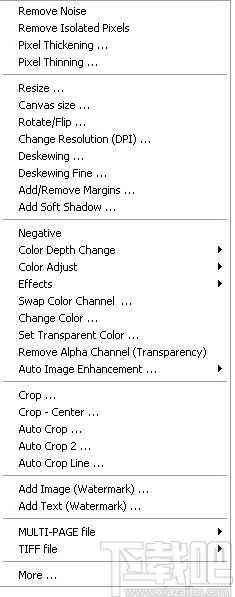
有关操作的更多信息。
3、结果选项卡。
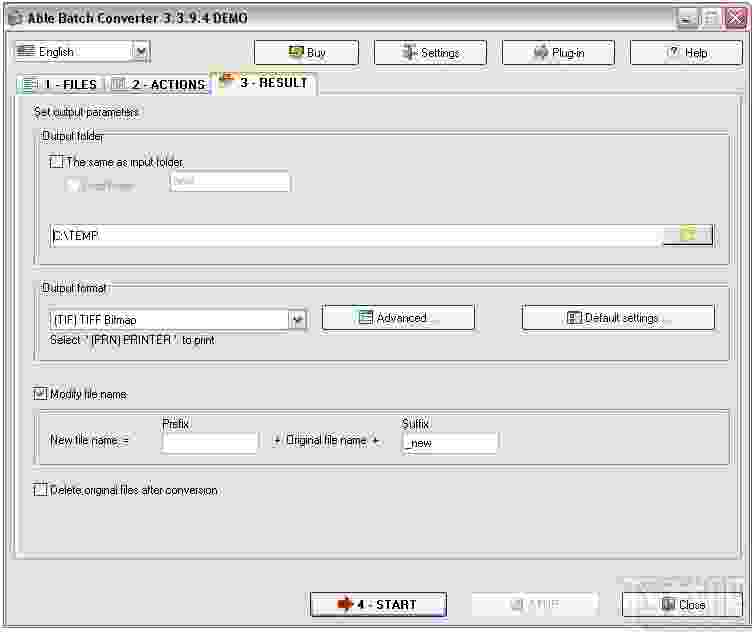
选择目标文件夹。
输出文件夹。
选择输出目录。单击“浏览…”按钮查找。使用“浏览”选择目录后,单击“确定”按钮。
选择新文件类型或打印。
另存为类型或打印。
选择输出格式。高级“”按钮允许您选择要执行的各种操作。
4、起点
点击“开始”按钮开始。一个框显示转换的进度。如果需要停止,请单击“停止”按钮。
完成文件转换后,单击“取消”退出。另一种退出方法是单击右上角的X。
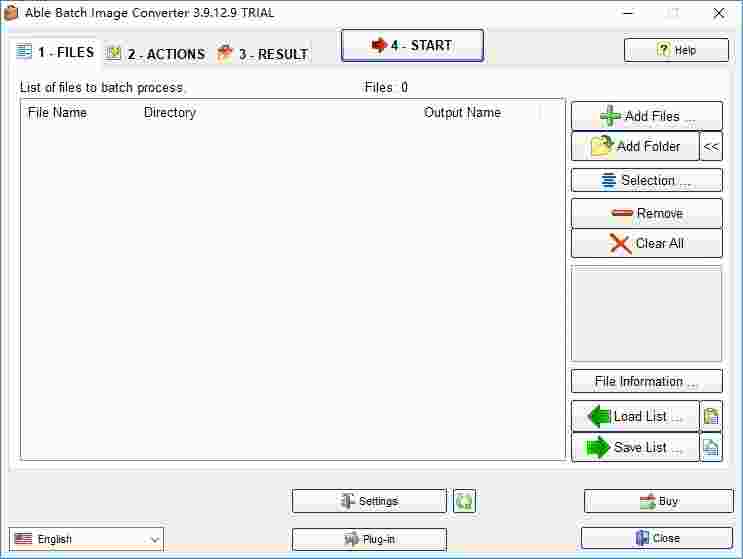
 转易侠图片转换器v1.0.0.0 官方版图像转换 / 1.3M
转易侠图片转换器v1.0.0.0 官方版图像转换 / 1.3M
 照片转手绘软件(SoftOrbits Sketch Drawer)图像转换 / 13.9M
照片转手绘软件(SoftOrbits Sketch Drawer)图像转换 / 13.9M
 二维码批量生成工具(支持离线)图像转换 / 23.8M
二维码批量生成工具(支持离线)图像转换 / 23.8M
 二维码助手(支持表格导出)图像转换 / 1.2M
二维码助手(支持表格导出)图像转换 / 1.2M
 转易侠图片转换器v1.0.0.0 官方版图像转换 / 1.3M
转易侠图片转换器v1.0.0.0 官方版图像转换 / 1.3M
 照片转手绘软件(SoftOrbits Sketch Drawer)图像转换 / 13.9M
照片转手绘软件(SoftOrbits Sketch Drawer)图像转换 / 13.9M
 二维码批量生成工具(支持离线)图像转换 / 23.8M
二维码批量生成工具(支持离线)图像转换 / 23.8M
 二维码助手(支持表格导出)图像转换 / 1.2M
二维码助手(支持表格导出)图像转换 / 1.2M
 CV全自动图形图片验证码识别软件 2017 官方版图像转换 / 3.2 MB
CV全自动图形图片验证码识别软件 2017 官方版图像转换 / 3.2 MB
 JPEG转PDF 5.0 官方版图像转换 / 13.98 MB
JPEG转PDF 5.0 官方版图像转换 / 13.98 MB
 小辣椒图片格式转换工具图像转换 / 364KB
小辣椒图片格式转换工具图像转换 / 364KB
 转易侠图片转换器v1.0.0.0 官方版图像转换 / 1.3M
转易侠图片转换器v1.0.0.0 官方版图像转换 / 1.3M
 照片转手绘软件(SoftOrbits Sketch Drawer)图像转换 / 13.9M
照片转手绘软件(SoftOrbits Sketch Drawer)图像转换 / 13.9M
 二维码批量生成工具(支持离线)图像转换 / 23.8M
二维码批量生成工具(支持离线)图像转换 / 23.8M
 二维码助手(支持表格导出)图像转换 / 1.2M
二维码助手(支持表格导出)图像转换 / 1.2M
 转易侠图片转换器v1.0.0.0 官方版图像转换 / 1.3M
转易侠图片转换器v1.0.0.0 官方版图像转换 / 1.3M
 照片转手绘软件(SoftOrbits Sketch Drawer)图像转换 / 13.9M
照片转手绘软件(SoftOrbits Sketch Drawer)图像转换 / 13.9M
 二维码批量生成工具(支持离线)图像转换 / 23.8M
二维码批量生成工具(支持离线)图像转换 / 23.8M
 二维码助手(支持表格导出)图像转换 / 1.2M
二维码助手(支持表格导出)图像转换 / 1.2M
 CV全自动图形图片验证码识别软件 2017 官方版图像转换 / 3.2 MB
CV全自动图形图片验证码识别软件 2017 官方版图像转换 / 3.2 MB